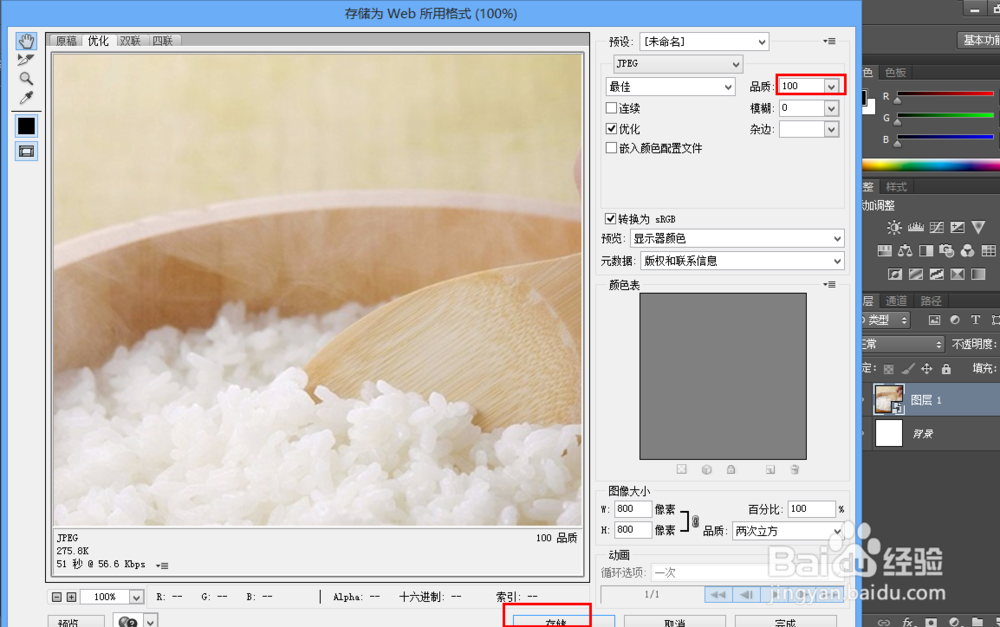用ps给图片修改尺寸
1、首先打开软件
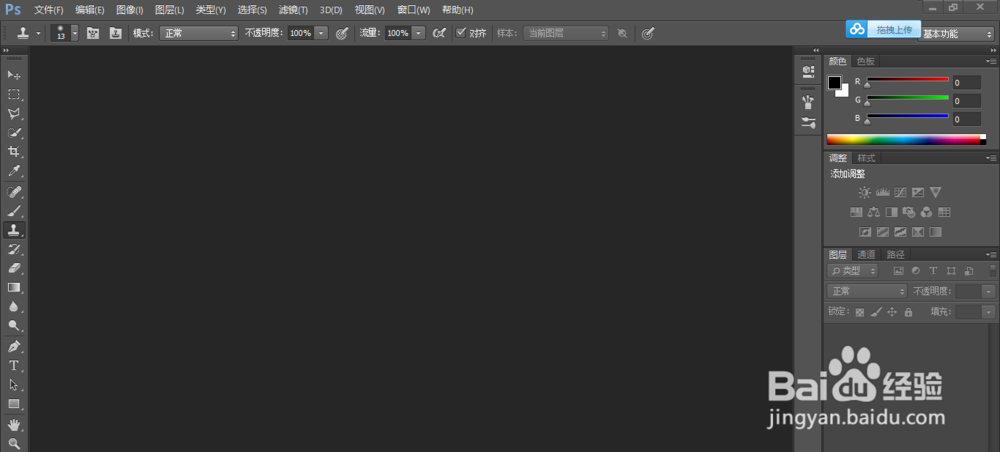
2、点击左上角的文件,打开
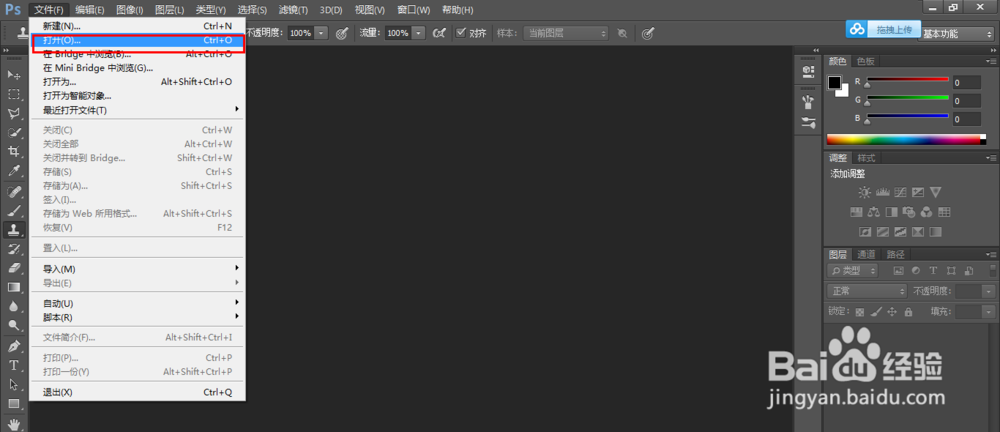
3、找到需要修改尺寸的图片,点击打开,打开图片
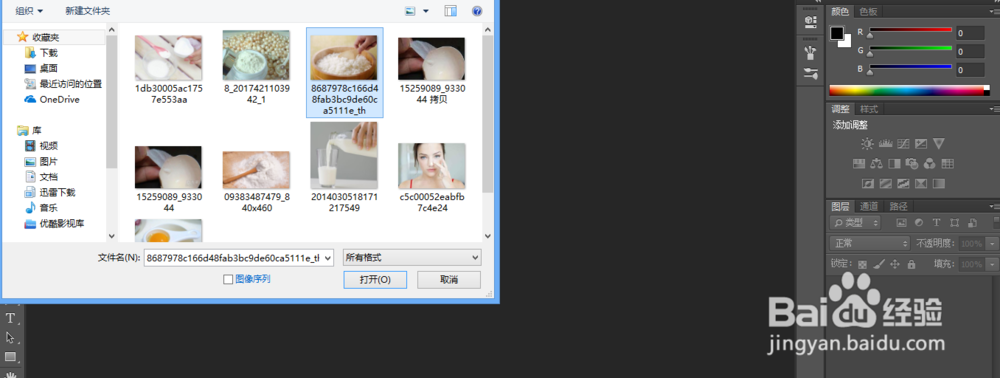
4、按ctrl+I键可以看到图片本身的尺寸
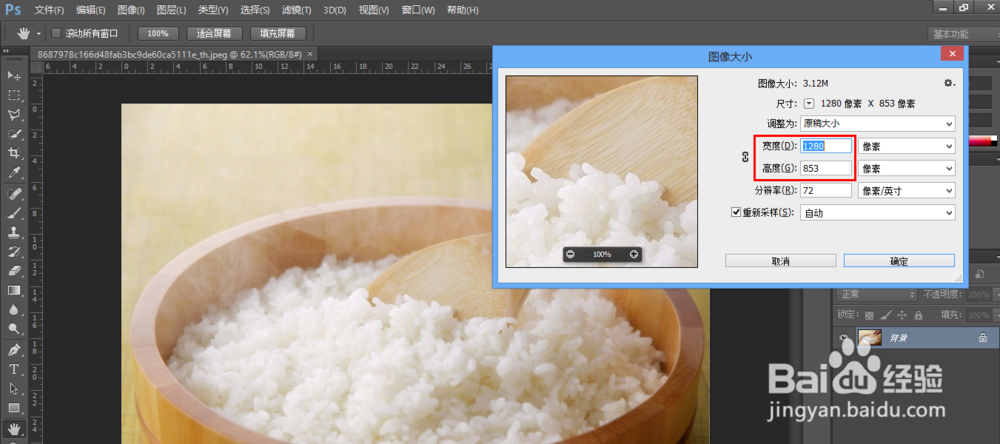
5、然后点击左上角的新建
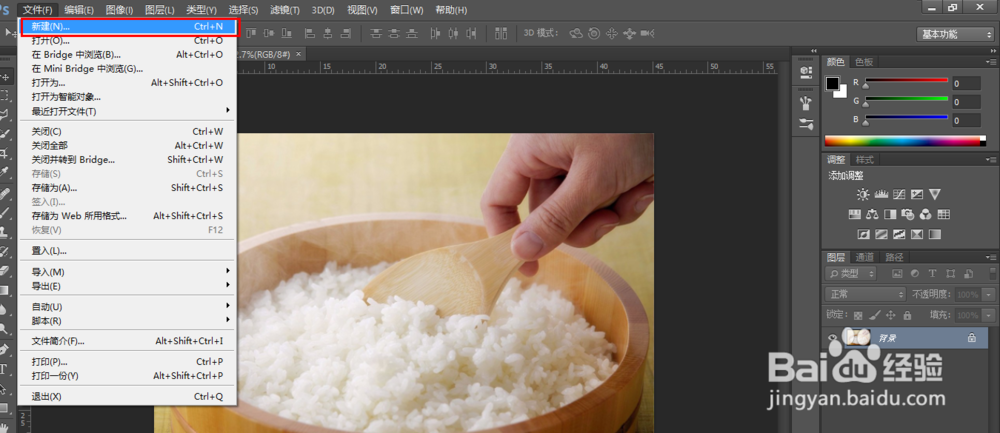
6、弹出新建的对话框,将尺寸修改成你要将图片修改的尺寸,我这里以800x800为例子,分辨率选72就可以了。
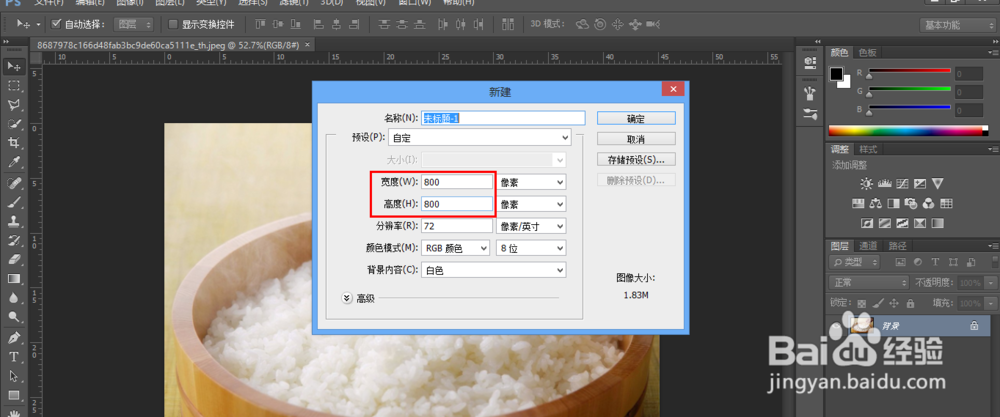
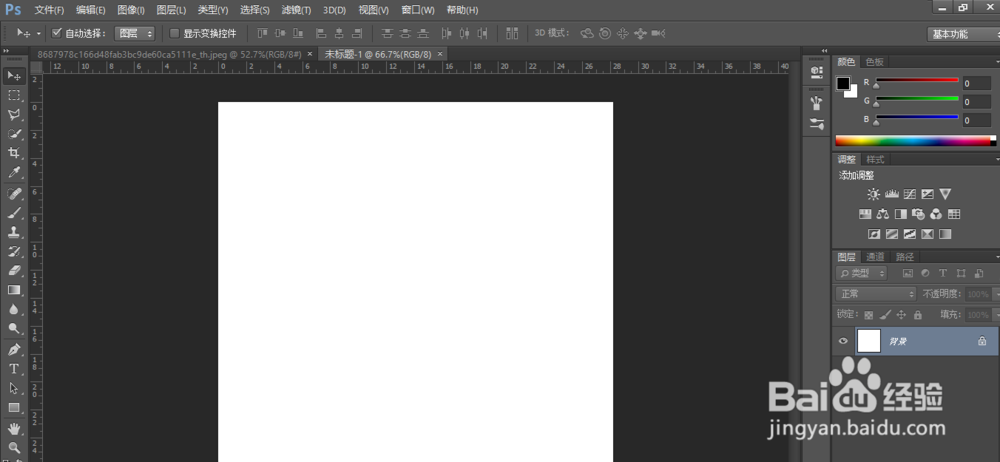
7、回到要修改尺寸的图片,鼠标左键双击图层,将图片解锁,点击确定
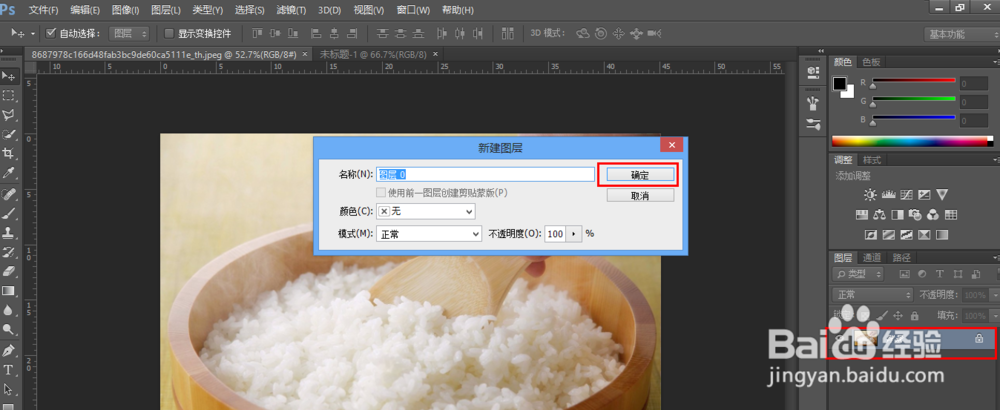
8、用移动工具将图片层拖下来,拖动到小窗口
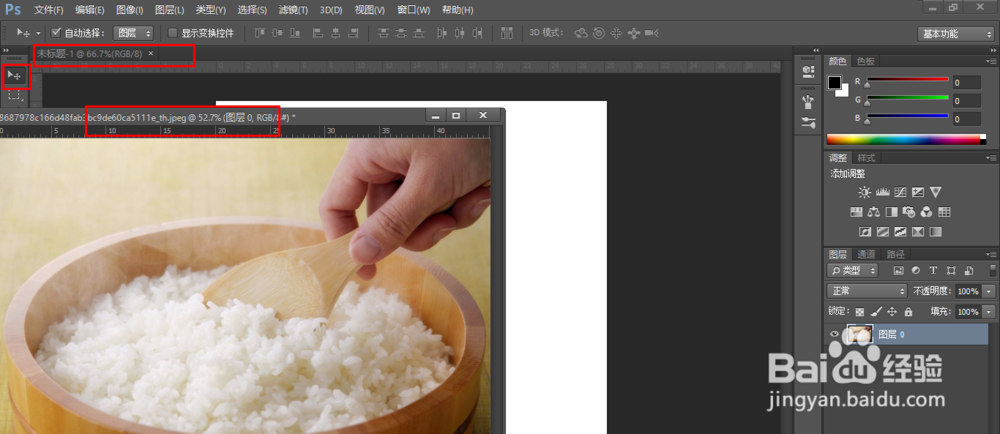
9、再用移动工具将要修改的图片拖到新建的图片上
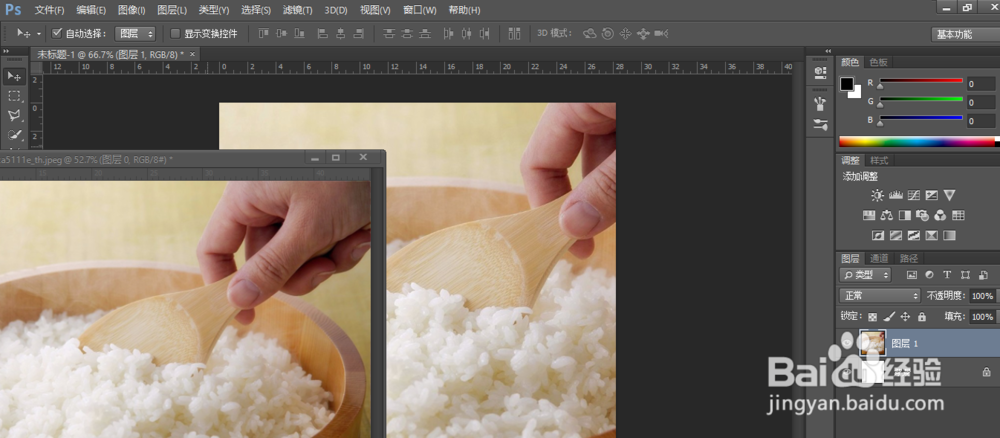
10、右击图片,将图片转换成只能对象,这样以后缩小之后如果要再放大就不会影响图片质量
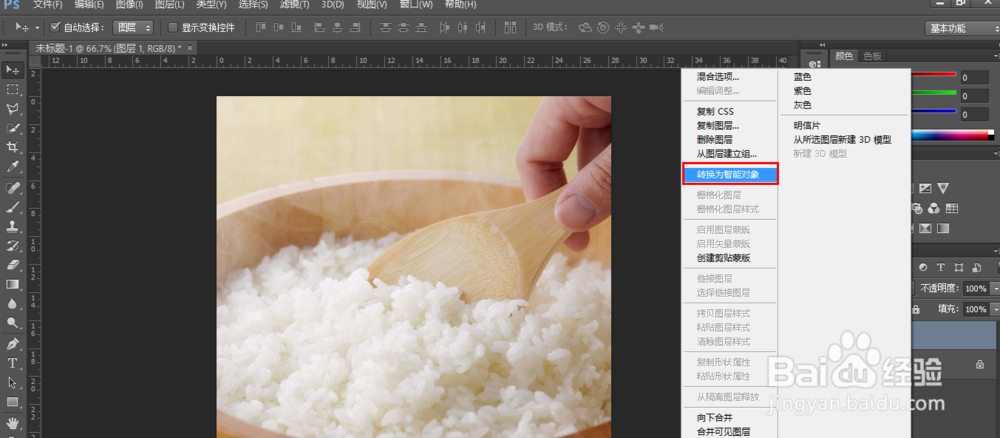
11、选择要修个尺寸的图片按ctrl+t,调出缩放框
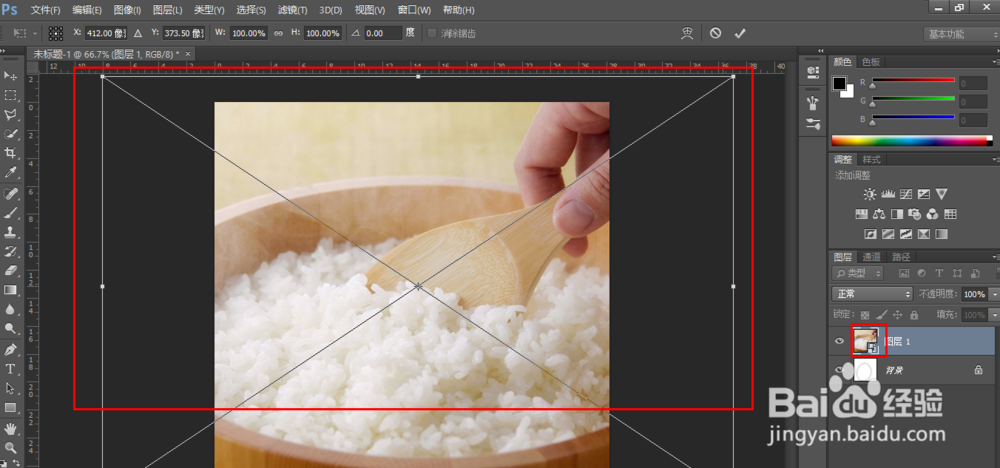
12、调到合适的大小,可以移动位置,调好之后点击上面的勾确定
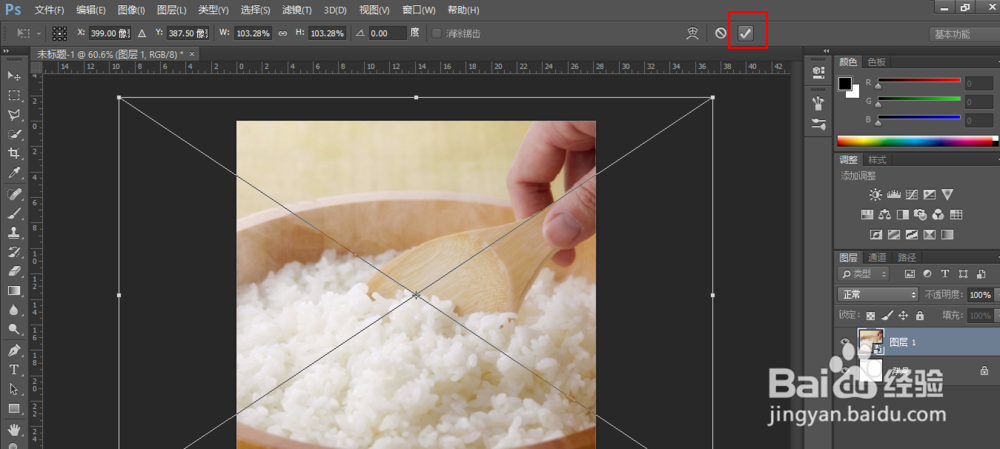
13、然后按ctrl+alt+shift +s键保存,储存到所需地方,可以调节图片的属性大小